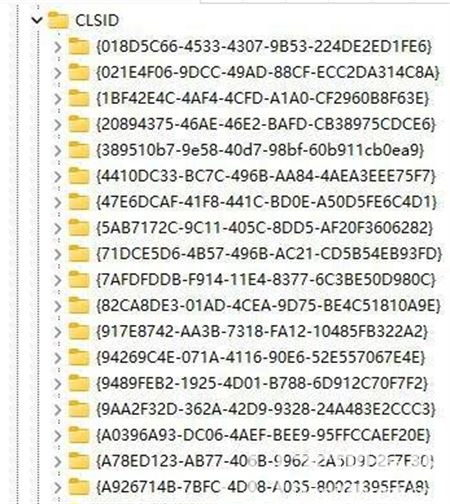Win11 AppData文件夹位置全攻略
Windows 11操作系统中,AppData是一个特殊的文件夹,用于存储应用程序的数据和设置。它位于用户目录下,通常被隐藏起来,以防止用户不小心修改或删除重要文件。AppData文件夹分为三个子文件夹:Local、Roaming和LocalLow,分别用于存储不同类型的应用程序数据。
2. 如何找到Win11 AppData文件夹
要找到Windows 11中的AppData文件夹,您可以通过以下步骤操作:
1. 打开文件资源管理器。
2. 转到C盘下的Users文件夹。
3. 找到您的用户文件夹,通常以您的用户名命名。
4. 右键点击用户文件夹,选择“显示更多选项”。
5. 勾选“隐藏的项目”复选框。
6. 您将看到AppData文件夹出现在用户文件夹中。
3. AppData文件夹的作用
AppData文件夹在Windows 11中扮演着重要的角色,其主要功能如下:
1. **Local**:存储应用程序的本地数据,如临时文件、缓存数据等。
2. **Roaming**:存储应用程序的漫游数据,这些数据可以在不同的计算机上同步,如配置文件、用户设置等。
3. **LocalLow**:存储低权限应用程序的数据,可以防止高权限应用程序访问这些数据。
4. 如何管理AppData文件夹
管理AppData文件夹可以帮助您优化系统性能、清理不必要的文件、保护隐私等。以下是一些建议:
1. **定期清理Local文件夹**:删除不再使用的应用程序的临时文件和缓存数据。
2. **备份Roaming文件夹**:将重要配置文件和用户设置备份到其他位置,以防系统故障。
3. **使用第三方清理工具**:使用系统清理软件,如CCleaner,来自动清理AppData中的无用文件。
4. **谨慎修改设置**:不要随意修改AppData文件夹中的文件,以免影响应用程序的正常运行。
5. 常见问题及解决方案
在使用Windows 11的过程中,您可能会遇到一些与AppData文件夹相关的问题。以下是一些常见问题及其解决方案:
1. **应用程序无法正常运行**:检查AppData文件夹中的相关文件是否被修改或损坏,尝试修复或重新安装应用程序。
2. **系统启动缓慢**:清理Local文件夹中的临时文件和缓存数据,以减少系统启动时的加载时间。
3. **隐私数据泄露**:定期清理AppData文件夹中的日志文件和历史记录,以保护您的隐私。
6. 结语
了解和掌握Windows 11中AppData文件夹的位置和使用方法,可以帮助您更好地管理应用程序数据,优化系统性能,并保护个人隐私。希望这篇文章对您有所帮助。